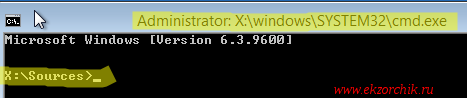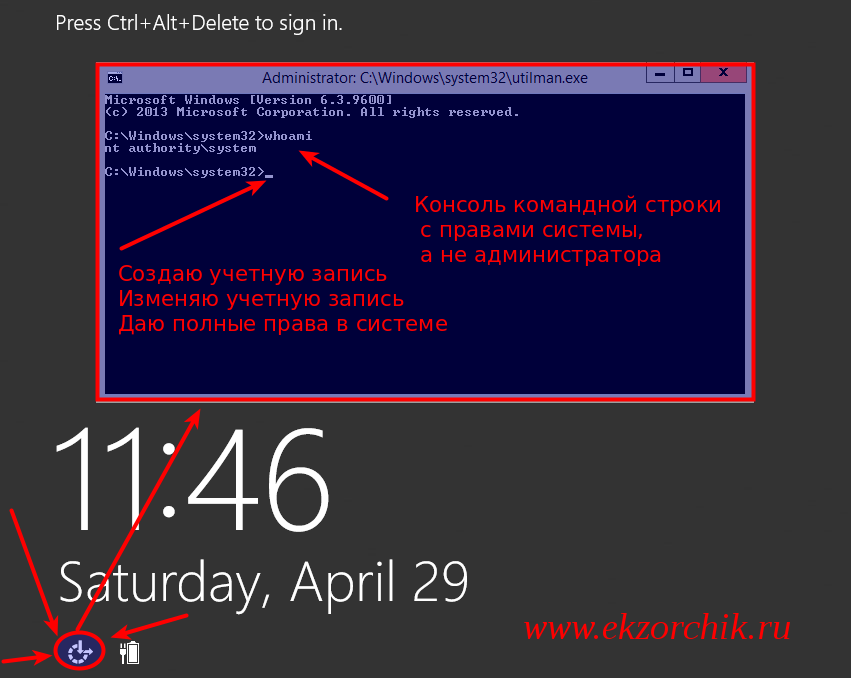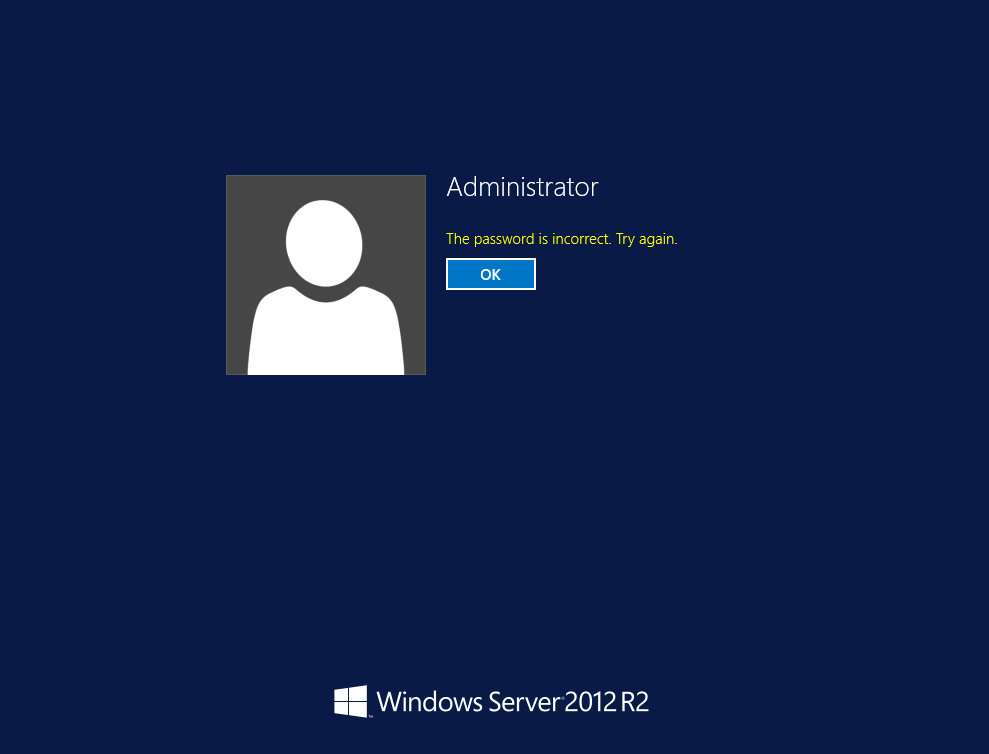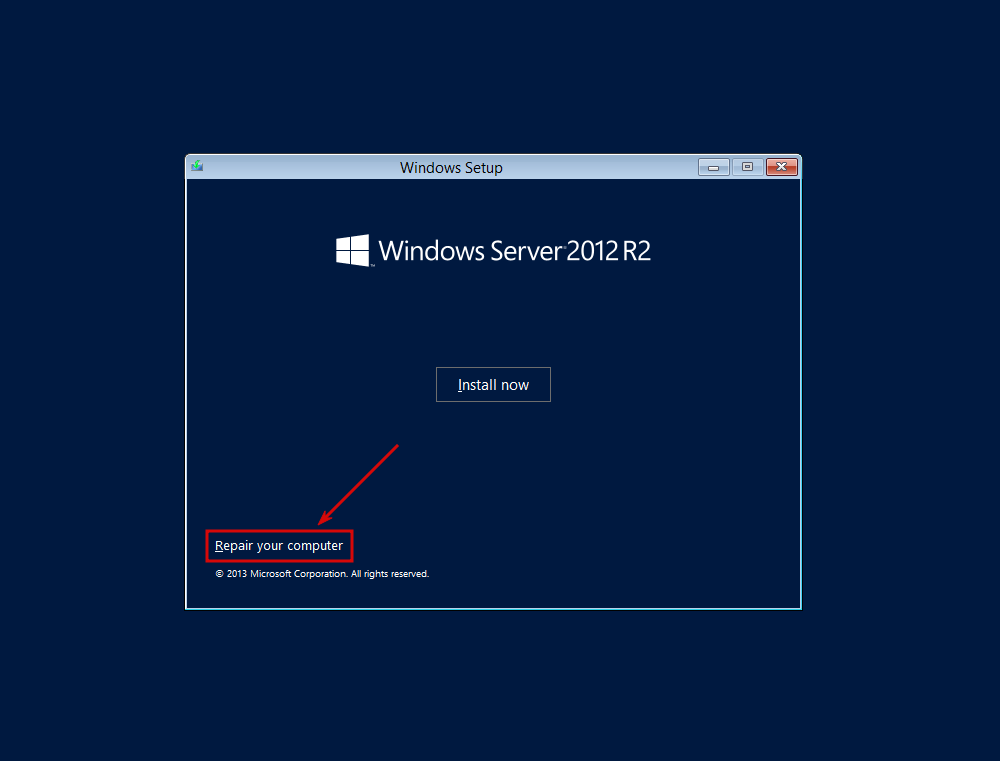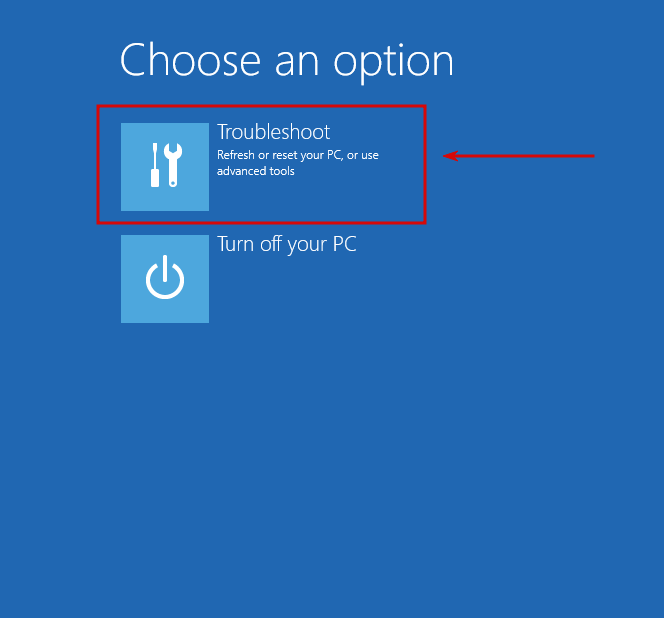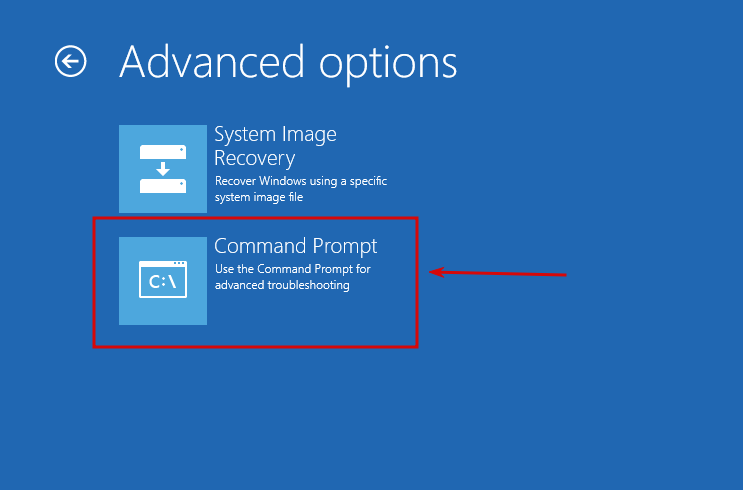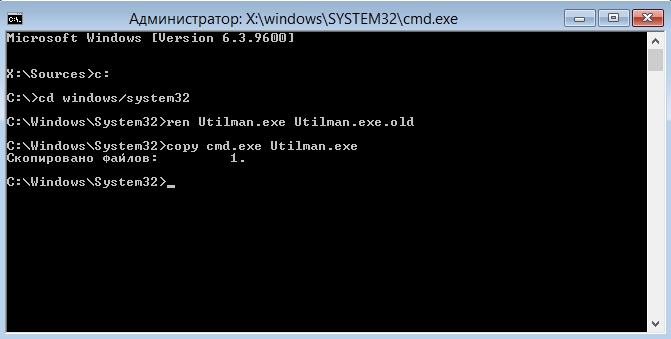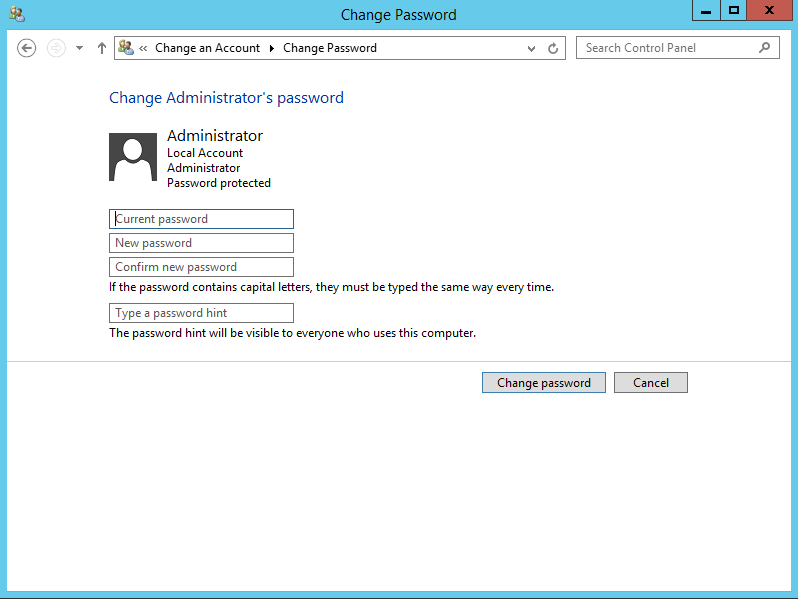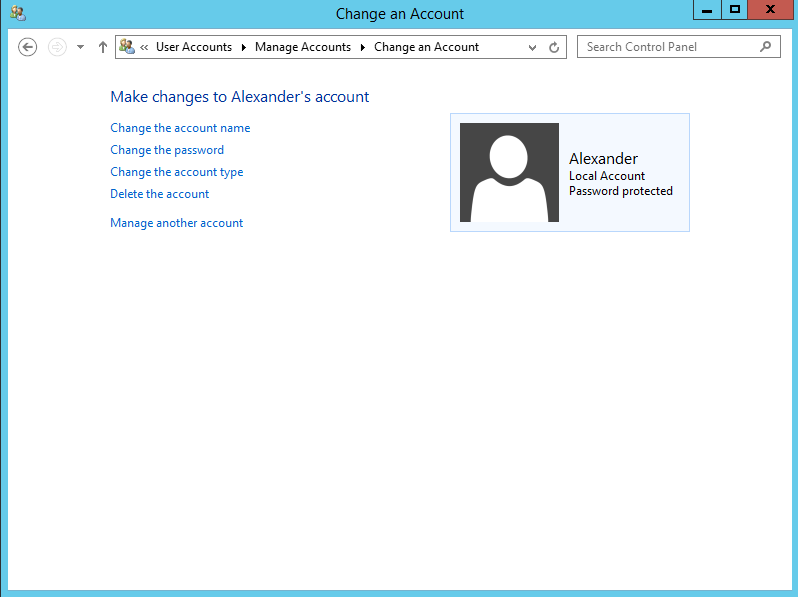Прочитано:
17 140
Задача: Разобрать шаги по сбросу пароля на Windows Server 2012 R2
Итак, у меня есть установленный образ Windows Server 2012 R2 Std под Virtualbox моей основной системы ноутбука Lenovo E555 Ubuntu Trusty Desktop (рабочее окружение Gnome Classic).
Запускаю пакет управления виртуальными машинами:
Приложения — Системные утилиты — Oracle VM Virtualbox, нахожу контейнер с именем WS2012R2_#1, запускаю его и открываю свойства данной виртуальной машины чтобы смонтировать с развернутой системой установочный диск с которого сейчас нужно будет произвести запуск:
Устройства — Оптические диски — Выбрать образ диска и указываю путь до местонахождения в системе установочного образа, в моем случае: Server2012R2_EN_DV9.ISO
Затем отправляю виртуальную машину в перезагрузку
VM: WS2012R2_#1 — Машина — Перезапустить (или сочетание клавиш: Ctrl + R если окно консоли виртуальной машины открыто), в момент когда на экране появится надпись «Press any key to book from CD or DVD» нужно нажать клавишу Enter, после чего соглашаемся (нажимаем кнопку Next) с выставленными настройками установщика, такими как:
- Language to install: English (United States)
- Time and currency format: English (United States)
- Keyboard or input method: US
На следующем шаге нужно не нажимать «Install Now», а нажать «Repair your computer», см. скриншот ниже для наглядного понимания:

Здесь нужно ввести следующие команды аналогичные тем которые вводились в заметке по сбросу пароля на системную учетную запись в Windows Server 2008 R2, но можно и не сбрасывать пароль, а создать логин и пароль и дать административные привилегии:
|
X:\Sources>copy d:\Windows\System32\Utilman.exe d:\Windows\System32\Utilman.exe.backup X:\Sources>copy d:\Windows\System32\cmd.exe d:\Windows\System32\Utilman.exe Overwrite d:\Windows\System32\Utilman.exe? (Yes/No/All): y |
Затем отключаю смонтированный инсталляционный образ Windows от контейнера с виртуальной системой:
Устройства — Оптические диски — Изъять диск из привода
Выключаю VM, закрыв открытое окно консоли командной строки и нажав на иконку «Turn off your PC»
Включаю VM, когда экран встанет на этапе нажатия сочетания клавиш: Ctrl + Alt + Del нужно нажать вот сюда (см. скриншот ниже), если не проделывалась процедура подмены исполняемого файла Utilman.exe, то ранее здесь бы запустилась утилита «Центра специальных возможностей», но т. к. я ее подменил, то запуститься консоль командной строки с правами СИСТЕМЫ, а это много больше чем административные права:
Когда такая консоль, системная консоль запущена в этот момент с системой можно делать все что угодно, создавать административного пользователя:
|
C:\Windows\system32\net user ekzorchik 712mbddr@ /add C:\Windows\system32\net localgroup Administrators ekzorchik /add |
Сбросил пароль на дефолтную административную учетную запись с логином Administrator:
|
C:\Windows\system32\net user Administrator 712mbddr@ |
По такому же принципу, но с использованием консольных команд можно делать с системой все что необходимо.
После того, как нужно еще раз загрузиться с установочного диск и произвести возврат utilman.exe на свое законное место, т. к. если попытаться проделать эту процедуру авторизовавшись в системе под административной учетной записью сделать этого не получиться. В доступе на такое посягательство исполняемых файлов администратору системы будет отказано от системы.
|
C:\Windows\system32\copy Utilman.exe.backup Utilman.exe Overwrite Utilman.exe? (Yes/No/All):y Access is denied. |
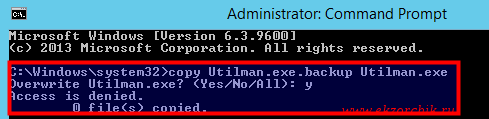
- 92
In this article we to consider how to reset password in oprating system Windows server 2012.
If you forgot you own password from operating system, you will see next error «The password is incorrect.Try again». Instruction of password recovery is included below.
Step 1.
Boot from the Micrsoft Windows Server 2012 ISO. After booting you will see windows setup and three tabs: Language to install, time and currency format, Keyboard or input method. Choose English (United States) and click “Next” button
After that need to choose in the lower left corner “Repair your computer” button .
Step 2.
The next one is choose an option. Click to the “Troubleshoot” button. It’s refresh or reset your computer. Also can use advanced tools.
In the Advanced options menu use the Command Prompt for advanced troubleshooting.
At the command prompt, run the following commands:
-
c:
-
cd windows/system32
-
ren Utilman.exe Utilman.exe.old
-
copy cmd.exe Utilman.exe
P.S. c: — drive letter on which installed Windows Server!
Close the command prompt and then click “Continue”. You should be back up and running as if nothing ever happened.
Step 3.
The server should now boot and present the logon screen. Press Windows Key + U. At the prompt you can change the password, by typing the following command: net user administrator TestPassword123
-
administrator — name of user, who have administrator level access.
-
If you forgot your password from another user “Username” typing the following command: net user Alexander TestPassword123
-
TestPassword123 – It’s a new password.
Furtherclose the Command Prompt and enter your new password “TestPAssword123”. For change to password go to control panel → User Accounts → User Accounts → Manage Accounts → Change an Account → Change the password
Example 1. Administrator
Example 2. Alexander
Was this answer helpful?
Reset Windows 2012R2 local administrator password.
- Boot from Microsoft Windows Server 2012R2 DVD/ISO.
- From the Windows Setup menu, click «Next».
- Select «Repair your computer».
- Click on «Troubleshoot».
- Under Advanced options, click «Command Prompt».
At the command prompt, run the following commands:
c:
cd Windows\System32
ren Utilman.exe Utilman.exe.old
copy cmd.exe Utilman.exe
- Close the command prompt, remove DVD/ISO and then reboot the system.
- The server should now boot and present the logon screen.
- Press
Windows Key + U.
At the prompt you can change the password, by typing the following command:
net user administrator Password123
This will set the password for the Administrator user to be Password123 (case sensitive).
Now repeat the DVD/ISO boot steps and open command prompt above and run the following:
c:
cd Windows\System32
del Utilman.exe
ren Utilman.exe.old Utilman.exe
Done!
- Remove From My Forums
-
Вопрос
-
Server at my office showing wrong password and i am not able to reset the same. Anybody please help to reset the password.I tried with d:cd windows\system32 it is showing path specified is wrong.
Ответы
-
Hi
Follow the steps for reset administrator password,
— Boot from the Micrsoft Windows Server 2012 DVD
- — From the Windows Setup menu, click “Next”.
- — Select “Repair your computer”
- — Under Choose and option, click on “Troubleshoot”.
- — Under Advanced options, click “Command Prompt”.
- — At the command prompt, run the following commands:
d: cd windows\system32 ren Utilman.exe Utilman.exe.old copy cmd.exe Utilman.exe - — Close the command prompt and then click “Continue”.
- — The server should now boot and present the logon screen. Here click Windows Key + U.
- — At the prompt you can now change the password, by typing the following command:
net user administrator Password123 This will set the password for the Administrator user to be Password123 (case sensitive).
Refer below link.
This posting is provided AS IS with no warranties or guarantees,and confers no rights. Best regards Burak Uğur
-
Предложено в качестве ответа
4 мая 2016 г. 8:41
-
Помечено в качестве ответа
Alvwan
6 мая 2016 г. 8:52
-
Reset admin password by using the command prompt, you can try this manual steps: http://www.kieranlane.com/2013/09/18/resetting-administrator-password-windows-2012/.But you also tried “cd windows\system32” and get an error message, so you can use cd windows
[enter], cd system32 [enter].-
Предложено в качестве ответа
Alvwan
4 мая 2016 г. 8:42 -
Помечено в качестве ответа
Alvwan
6 мая 2016 г. 8:52
-
Предложено в качестве ответа
-
Hi,
If you have created a password reset disk for your account, you can reset your forgotten administrator password easily. On the login screen, once you login your user account failed, you will see there is a link to reset password under the password box. Otherwise,
you need the installation media or other admin account to reset the password.Best Regards,
Alvin Wang
Please remember to mark the replies as answers if they help and un-mark them if they provide no help. If you have feedback for TechNet Subscriber Support, contact tnmff@microsoft.com.
-
Предложено в качестве ответа
Alvwan
4 мая 2016 г. 8:42 -
Помечено в качестве ответа
Alvwan
6 мая 2016 г. 8:53
-
Предложено в качестве ответа
-
The above suggestions looks good. However you can follow this
article to get detailed information that will show you a very simple steps through which you can reset your Administrator Password just by using Command Prompt. Another option is to useautomated solution to reset the administrator password.
To reset the Domain Admin password in Windows Server 2012 R2 you do the following steps mentioned in this
blog.
Hope this helps!
-
Предложено в качестве ответа
Alvwan
4 мая 2016 г. 8:42 -
Помечено в качестве ответа
Alvwan
6 мая 2016 г. 8:52
-
Предложено в качестве ответа
Сброс пароля является одной из наиболее важных задач администратора, особенно при работе с операционными системами Windows Server 2012 R2. В случае потери или забытия пароля к учетной записи администратора, доступ к системе становится невозможным, что может привести к серьезным последствиям.
Однако существует способ сбросить пароль через командную строку и восстановить полный доступ к системе. В этой статье мы расскажем вам, каким образом можно выполнить данную операцию шаг за шагом.
Прежде всего, необходимо запустить Windows Server 2012 R2 в режиме безопасного режима, нажав клавишу F8 при загрузке системы. После этого выберите вариант «Безопасный режим с командной строкой». Когда система загрузится, появится командная строка, готовая к вводу команд.
Далее следует выполнить следующую команду: net user Администратор новый_пароль, где «Администратор» — имя учетной записи администратора, а «новый_пароль» — новый пароль, который вы хотите установить. После ввода данной команды нажмите клавишу Enter.
Теперь, если все выполнено правильно, пароль должен быть изменен, и вы сможете получить доступ к системе с использованием нового пароля.
Содержание
- Сброс пароля Windows Server 2012 R2
- Как сбросить пароль через командную строку
- Подготовительные действия перед сбросом пароля
- Шаги для сброса пароля Windows Server 2012 R2
- Проверка успешного сброса пароля
- Варианты решения проблем при сбросе пароля
Сброс пароля Windows Server 2012 R2
Для сброса пароля Windows Server 2012 R2 через командную строку необходимо выполнить следующие шаги:
| Шаг 1: | Перезагрузите сервер и нажмите клавишу F8 при появлении сообщения о загрузке. |
| Шаг 2: | Выберите пункт «Безопасный режим с командной строкой» и нажмите клавишу Enter. |
| Шаг 3: | После загрузки ОС откроется командная строка. |
| Шаг 4: | Введите команду net user для просмотра списка пользователей. |
| Шаг 5: | Выберите учетную запись администратора, для которого нужно сбросить пароль. |
| Шаг 6: | Введите команду net user [имя пользователя] *, где [имя пользователя] — имя учетной записи администратора. |
| Шаг 7: | Следуйте инструкциям и введите новый пароль дважды. |
| Шаг 8: | Пароль будет успешно сброшен, и вы сможете войти под новым паролем. |
Сброс пароля Windows Server 2012 R2 через командную строку является довольно простым и эффективным способом восстановить доступ к серверу в случае утери или забывания пароля администратора.
Как сбросить пароль через командную строку
Шаг 1: Перезагрузите компьютер и выберите способ загрузки в безопасном режиме. Варианты загрузки могут отличаться в зависимости от модели компьютера, но обычно нажатие клавиши F8 или Shift+F8 во время загрузки переводит вас в безопасный режим.
Шаг 2: После того, как компьютер загрузится в безопасном режиме, нажмите комбинацию клавиш Win + R, чтобы открыть окно «Выполнить». Введите «cmd» и нажмите Enter, чтобы открыть командную строку.
Шаг 3: В командной строке введите следующую команду:
net user
Эта команда отобразит список всех учетных записей на компьютере.
Шаг 4: Выберите учетную запись, для которой хотите сбросить пароль, и введите следующую команду:
net user ИМЯ_УЧЕТНОЙ_ЗАПИСИ НОВЫЙ_ПАРОЛЬ
Замените «ИМЯ_УЧЕТНОЙ_ЗАПИСИ» и «НОВЫЙ_ПАРОЛЬ» соответствующими значениями.
Шаг 5: После ввода команды нажмите Enter. Если команда выполнена успешно, вы получите сообщение об успешном выполнении.
Шаг 6: Перезагрузите компьютер и войдите в систему с новым паролем для выбранной учетной записи.
Теперь у вас есть новый пароль для доступа к операционной системе Windows Server 2012 R2, и вы можете продолжить работу на компьютере.
Подготовительные действия перед сбросом пароля
- Проверьте, что у вас есть права администратора на сервере.
- Убедитесь, что у вас есть физический доступ к серверу.
- Приготовьте загрузочную флешку или диск с операционной системой.
- Заранее сохраните все важные данные и настройки, так как сброс пароля может привести к потере информации.
- Установите загрузочное устройство в настройках BIOS, чтобы компьютер загружался с флешки или диска.
- Перезагрузите сервер и войдите в BIOS.
- Установите загрузочное устройство первым в списке приоритета загрузки.
- Сохраните настройки BIOS и перезагрузите сервер с загрузочного устройства.
Шаги для сброса пароля Windows Server 2012 R2
Сброс пароля в операционной системе Windows Server 2012 R2 может быть необходимым в случае утери или забытия текущего пароля администратора. Для выполнения данной задачи можно использовать командную строку, следуя приведенным ниже шагам:
- Подключитесь к серверу с помощью учетной записи, имеющей права администратора.
- Откройте командную строку с правами администратора.
- Введите команду «net user» для просмотра списка учетных записей.
- Выберите учетную запись, для которой необходимо сбросить пароль.
- Введите команду «net user ИМЯ_УЧЕТНОЙ_ЗАПИСИ НОВЫЙ_ПАРОЛЬ», где «ИМЯ_УЧЕТНОЙ_ЗАПИСИ» — это имя учетной записи, а «НОВЫЙ_ПАРОЛЬ» — новый пароль, который вы хотите установить.
- Подтвердите новый пароль, повторно вводя его в командной строке.
- Закройте командную строку.
После выполнения указанных шагов пароль для выбранной учетной записи будет сброшен на новый пароль, который вы установили. Обратите внимание, что данный метод требует административных прав и необходимости доступа к серверу.
Важно помнить, что сброс пароля является чувствительной операцией, поэтому рекомендуется применять его только в случае необходимости и с особой осторожностью.
Проверка успешного сброса пароля
После выполнения всех шагов по сбросу пароля Windows Server 2012 R2 через командную строку, вам необходимо проверить успешность процедуры сброса.
Чтобы убедиться, что пароль был успешно сброшен, выполните следующие действия:
- После перезагрузки сервера вы увидите экран приветствия Windows Server 2012 R2.
- В поле ввода пароля оставьте его пустым и нажмите клавишу Enter или кликните на кнопку «Войти».
- Если операционная система загрузится без запроса пароля, значит сброс пароля прошел успешно.
Теперь вы можете войти в систему без необходимости ввода пароля. Рекомендуется установить новый надежный пароль для обеспечения безопасности вашего сервера.
Варианты решения проблем при сбросе пароля
В процессе сброса пароля в Windows Server 2012 R2 через командную строку могут возникнуть некоторые проблемы. Однако, есть несколько вариантов их решения:
| Проблема | Решение |
|---|---|
| Не удается получить доступ к командной строке | Попробуйте запустить командную строку от имени администратора |
| Не удается войти в режим безопасного режима | Проверьте правильность ввода команды и наличие прав администратора на системе |
| Не удается найти файл utilman.exe | Убедитесь, что вы находитесь в правильной директории и файл не был удален или переименован |
| Не удается сбросить пароль | Проверьте правильность ввода команды и убедитесь, что вы выполняете все действия от имени администратора |
Если проблемы все еще сохраняются, рекомендуется обратиться к специалисту или проконсультироваться с форумом поддержки Microsoft.